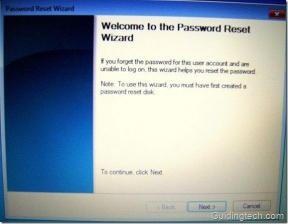როგორ ამობეჭდოთ WhatsApp ჩატი iPhone-სა და Android-ზე
Miscellanea / / May 23, 2023
არის დრო, როდესაც გჭირდებათ თქვენი WhatsApp შეტყობინებების დაბეჭდვა. იმის ნაცვლად, რომ გადაიღოთ ათობით ეკრანის ანაბეჭდი და დაბეჭდოთ ისინი, გაიტანეთ WhatsApp ჩატი თქვენს ტელეფონზე და გამოიყენეთ იგი სახლის ან ოფისის პრინტერი ანაბეჭდების მისაღებად. აი, როგორ დაბეჭდოთ WhatsApp შეტყობინებები iPhone-სა და Android-ზე.

WhatsApp საშუალებას გაძლევთ შექმნათ თქვენი ჩატისა და მედიის სარეზერვო ასლები ღრუბლოვან სერვისებში, როგორიცაა iCloud და Google Drive iPhone-სა და Android-ზე. თუმცა, სარეზერვო ფაილი ჩანს მხოლოდ WhatsApp-ში. თუ გსურთ შეინახოთ WhatsApp-ის ძვირფასი მოგონებები ქაღალდზე ან გამოიყენოთ ისინი, როგორც იურიდიული საფარი რთულ სიტუაციაში, გადაიტანეთ WhatsApp ჩატი .TXT ფაილში და ამობეჭდეთ იგი.
დაბეჭდეთ WhatsApp შეტყობინებები Android-ზე
WhatsApp ჩეთის ექსპორტი ხელმისაწვდომია iPhone-სა და Android-ზე. დავიწყებთ Android აპლიკაციით და გადავალთ iPhone ვერსიაზე. Დავიწყოთ.
Ნაბიჯი 1: გახსენით WhatsApp თქვენს Android ტელეფონზე და აირჩიეთ თემა, რომლის დაბეჭდვაც გსურთ.
ნაბიჯი 2: შეეხეთ სამი ვერტიკალური წერტილის მენიუს ზედა მარჯვენა კუთხეში.
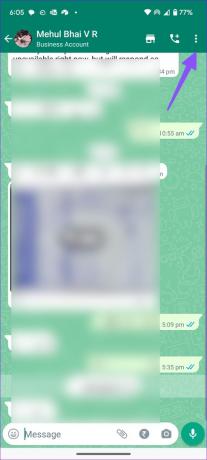
ნაბიჯი 3: გააფართოვეთ მეტი.
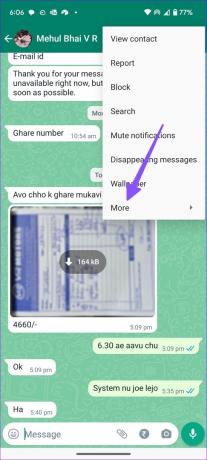
ნაბიჯი 4: აირჩიეთ ჩეთის ექსპორტი.

ნაბიჯი 5: შეგიძლიათ ჩეთის ექსპორტი მედიის გარეშე ან მედიით. მედიასთან ჩეთის ექსპორტი გაზრდის ფაილის ზომას. მოდით ავირჩიოთ მედიის გარეშე.
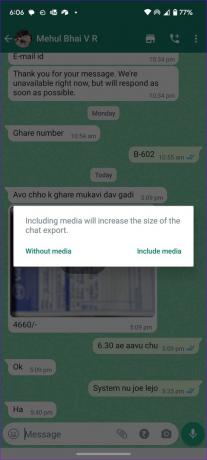
ნაბიჯი 6: WhatsApp-ის ექსპორტი ხდება თქვენი შეტყობინებებით და გახსენით Android-ის გაზიარების ფურცელი მის შესანახად.
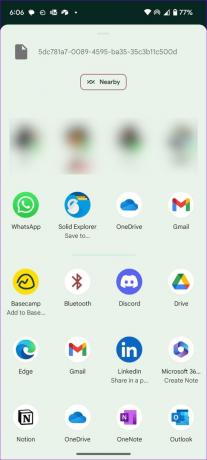
ნაბიჯი 7: შეგიძლიათ ატვირთოთ ფაილი Google Drive-ზე, ვინმეს ელფოსტით გაგზავნოთ, გაუგზავნოთ ის Bluetooth-ით კომპიუტერზე ან Mac-ზე და უბრალოდ შეინახოთ ის თქვენთვის სასურველ ფაილ მენეჯერში.
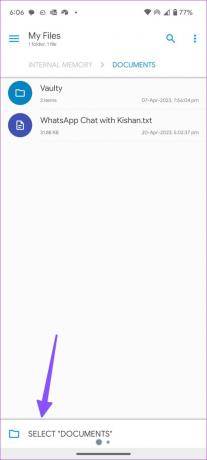
ჩვენ გამოვიყენეთ Solid Explorer აპი Android-ზე და შევინახეთ WhatsApp ჩატი Documents საქაღალდეში. ეს არის ერთ-ერთი საუკეთესო ფაილ მენეჯერის აპლიკაცია Android-ზე. მისი ჩამოტვირთვა შეგიძლიათ ქვემოთ მოცემული ბმულის გამოყენებით.
ჩამოტვირთეთ Solid Explorer Android-ზე
დაბეჭდეთ თქვენი WhatsApp შეტყობინებები Android-ზე
WhatsApp ჩატის ექსპორტის შემდეგ, ამობეჭდეთ იგი ქვემოთ მოცემული ნაბიჯების გამოყენებით.
Ნაბიჯი 1: ვინაიდან ექსპორტირებული ფაილი შენახული გვაქვს Documents საქაღალდეში, გახსენით ის თქვენი ფაილების მენეჯერის აპში.
ნაბიჯი 2: აირჩიეთ .TXT ფაილი და გახსენით Google Docs-ით.
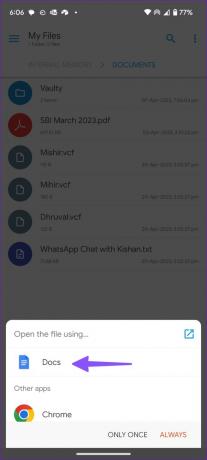
ნაბიჯი 3: თქვენ შეგიძლიათ შეამოწმოთ თქვენი WhatsApp-ის მთელი ისტორია მიმღებთან პირველი დღიდან. ფაილი აჩვენებს თარიღს, დროს და შეტყობინებებს.
ნაბიჯი 4: შეეხეთ სამი ვერტიკალური წერტილის მენიუს ზედა მარჯვენა კუთხეში და ჩართეთ ბეჭდვის განლაგება.
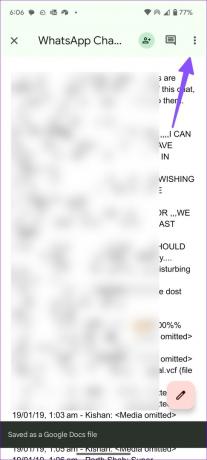
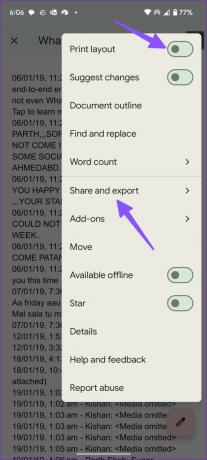
ნაბიჯი 5: აირჩიეთ „გაზიარება და ექსპორტი“ და შეეხეთ ბეჭდვას.
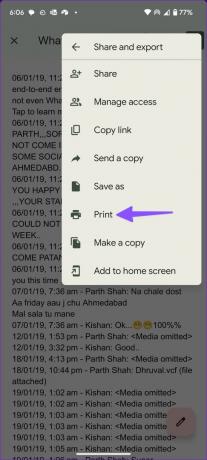
ნაბიჯი 6: აირჩიეთ სასურველი პრინტერი შემდეგი მენიუდან, შეიტანეთ საჭირო ცვლილებები და დაბეჭდეთ თქვენი WhatsApp შეტყობინებები.
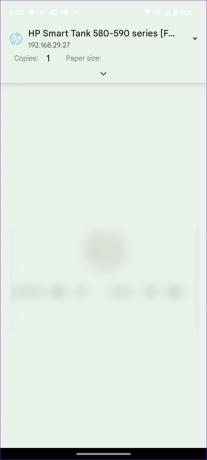
თუ თქვენი პრინტერი არ ჩანს თქვენს Android ტელეფონზე, წაიკითხეთ ჩვენი გამოყოფილი პოსტი პრობლემის მოსაგვარებლად.
დაბეჭდეთ WhatsApp შეტყობინებები iPhone-ზე
თქვენ შეგიძლიათ დაბეჭდოთ თქვენი WhatsApp შეტყობინებები თქვენი iPhone-დანაც. Აი როგორ.
Ნაბიჯი 1: გახსენით WhatsApp და აირჩიეთ ჩატი, რომლის დაბეჭდვაც გსურთ.
ნაბიჯი 2: შეეხეთ კონტაქტის სახელს ზედა.
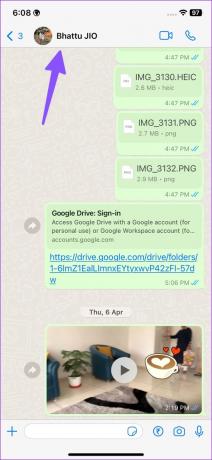
ნაბიჯი 3: გადადით ჩეთის ექსპორტზე.
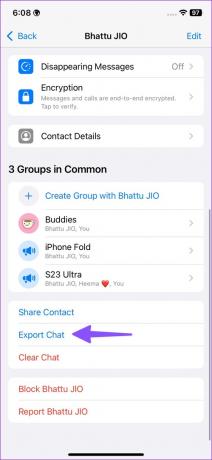
ნაბიჯი 4: ჩეთის ექსპორტი მედიით ან მის გარეშე.
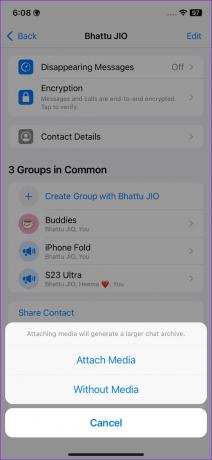
ნაბიჯი 5: WhatsApp წარმოქმნის .ZIP ფაილს და ხსნის iOS-ის გაზიარების ფურცელს. შეეხეთ ფაილებში შენახვას.
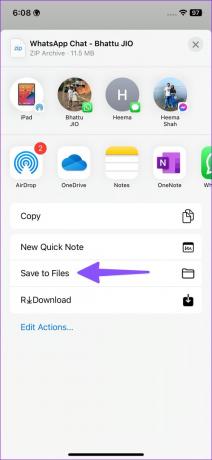
ნაბიჯი 6: აირჩიეთ შესაბამისი საქაღალდე და დააჭირეთ Save ზედა მარჯვენა კუთხეში.
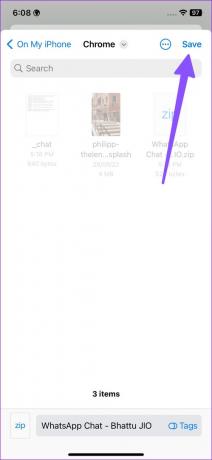
ნაბიჯი 7: გახსენით Files აპი და აირჩიეთ საქაღალდე, რომელშიც ექსპორტირებული გაქვთ ფაილი.
ნაბიჯი 8: შეეხეთ .ZIP ფაილს მის გასახსნელად. გახსენით .TXT ფაილი.
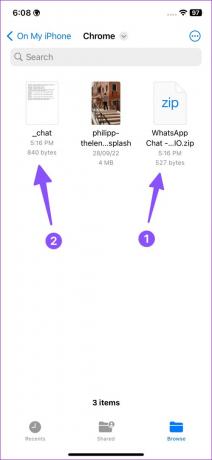
ნაბიჯი 9: დააჭირეთ გაზიარებას ბოლოში და აირჩიეთ ბეჭდვა.
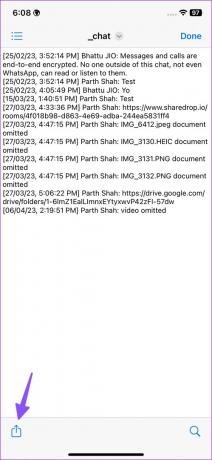
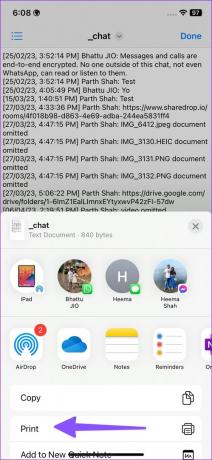
ნაბიჯი 10: აირჩიეთ თქვენი პრინტერი და დააჭირეთ ბეჭდვას ზედა.
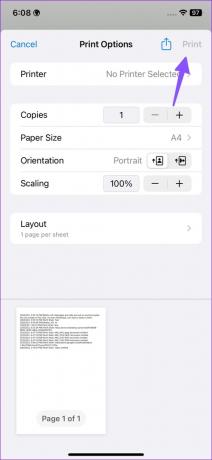
ამის შესასწავლად შეგიძლიათ წაიკითხოთ ჩვენი ცალკეული პოსტი დაბეჭდეთ iPhone-დან Wi-Fi-ით და მის გარეშე.
WhatsApp ჩეთის ამობეჭდვა WhatsApp ვებდან
WhatsApp ვებ და დესკტოპის აპები ასახავს თქვენს შეტყობინებებს თქვენი ტელეფონიდან. თქვენ არ შეგიძლიათ შეამოწმოთ თქვენი მთელი ჩეთის ისტორია სამუშაო მაგიდაზე და მისი ექსპორტი. თუმცა, თუ თქვენი პრინტერი დაკავშირებულია თქვენს სამუშაო მაგიდასთან, შეგიძლიათ გამოიყენოთ გამოსავალი WhatsApp შეტყობინებების დასაბეჭდად Windows-სა და Mac-ზე.
WhatsApp ჩეთის ექსპორტის დროს ტელეფონზე, ელფოსტაზე ან ფაილის დესკტოპზე გაგზავნისას. თქვენ შეგიძლიათ შეამოწმოთ შეტყობინებები დიდ ეკრანზე და ამობეჭდოთ ისინი.
დაბეჭდეთ თქვენი WhatsApp შეტყობინებები: შეზღუდვები
- WhatsApp ახორციელებს თქვენი მთელი ჩატის ისტორიას მიმღებთან ექსპორტზე. თქვენ არ შეგიძლიათ აირჩიოთ კონკრეტული ვადა.
- WhatsApp არ შეიცავს მედიას ექსპორტირებულ ფაილში. ის ქმნის ცალკე საქაღალდეს თქვენი სურათებისთვის.
გამოიყენეთ მესამე მხარის აპლიკაციები WhatsApp შეტყობინებების დასაბეჭდად
არსებობს ათობით მესამე მხარის აპლიკაცია თქვენი WhatsApp მონაცემების სამართავად. თქვენ შეგიძლიათ გამოიყენოთ ისინი WhatsApp-ის სარეზერვო ასლის შესაქმნელად, შეტყობინებების გადასატანად iOS-დან Android-ში და პირიქით, და კიდევ დაბეჭდოთ თქვენი კონკრეტული WhatsApp ჩატი. თუმცა, ამ აპლიკაციების უმეტესობა ფასიანია და ჩვენ არ შეგვიძლია დავადასტუროთ, მუშაობენ თუ არა როგორც რეკლამირებული. კარგი იდეაა გამოიყენოთ პროგრამული უზრუნველყოფა, რომელიც გთავაზობთ ფულის დაბრუნების გარანტიას.
შეინახეთ თქვენი WhatsApp შეტყობინებების ასლი
ბევრი ორგანიზაცია და ბიზნესი, რომელიც იყენებს WhatsApp-ს, მნიშვნელოვანია თქვენი ჩატის ფიზიკური ასლის არსებობა. თქვენ ასევე შეგიძლიათ გამოიყენოთ ისინი, როგორც იურიდიული დაცვა კონკრეტულ სიტუაციებში. გაითვალისწინეთ, რომ თქვენ შეგიძლიათ დაბეჭდოთ მხოლოდ რამდენიმე თქვენი WhatsApp შეტყობინებები ერთდროულად. თქვენ უნდა გაიმეოროთ იგივე ნაბიჯები ყველა თქვენი საუბრისთვის.
ბოლოს განახლდა 2023 წლის 17 მაისს
ზემოთ მოყვანილი სტატია შეიძლება შეიცავდეს შვილობილი ბმულებს, რომლებიც დაგეხმარებათ Guiding Tech-ის მხარდაჭერაში. თუმცა, ეს არ იმოქმედებს ჩვენს სარედაქციო მთლიანობაზე. შინაარსი რჩება მიუკერძოებელი და ავთენტური.
Დაწერილია
პართი შაჰი
პართი ადრე მუშაობდა EOTO.tech-ზე, რომელიც აშუქებდა ტექნიკურ სიახლეებს. ის ამჟამად მუშაობს Guiding Tech-ში, წერს აპების შედარების, გაკვეთილების, პროგრამული უზრუნველყოფის რჩევებისა და ხრიკების შესახებ და ღრმად ჩაყვინთვის iOS, Android, macOS და Windows პლატფორმებზე.